
- Selenium 教程
- Selenium - 首頁
- Selenium - 概述
- Selenium - 元件
- Selenium - 自動化測試
- Selenium - 環境搭建
- Selenium - 遠端控制
- Selenium IDE 教程
- Selenium - IDE 簡介
- Selenium - 特性
- Selenium - 限制
- Selenium - 安裝
- Selenium - 建立測試
- Selenium - 建立指令碼
- Selenium - 控制流
- Selenium - 儲存變數
- Selenium - 警報和彈出視窗
- Selenium - Selenese 命令
- Selenium - Actions 命令
- Selenium - Accessors 命令
- Selenium - Assertions 命令
- Selenium - Assert/Verify 方法
- Selenium - 定位策略
- Selenium - 指令碼除錯
- Selenium - 驗證點
- Selenium - 模式匹配
- Selenium - JSON 資料檔案
- Selenium - 瀏覽器執行
- Selenium - 使用者擴充套件
- Selenium - 程式碼匯出
- Selenium - 程式碼輸出
- Selenium - JavaScript 函式
- Selenium - 外掛
- Selenium WebDriver 教程
- Selenium - 簡介
- Selenium WebDriver vs RC
- Selenium - 安裝
- Selenium - 第一個測試指令碼
- Selenium - 驅動程式會話
- Selenium - 瀏覽器選項
- Selenium - Chrome 選項
- Selenium - Edge 選項
- Selenium - Firefox 選項
- Selenium - Safari 選項
- Selenium - 雙擊
- Selenium - 右擊
- Python 中的 HTML 報告
- 處理編輯框
- Selenium - 單個元素
- Selenium - 多個元素
- Selenium Web 元素
- Selenium - 檔案上傳
- Selenium - 定位器策略
- Selenium - 相對定位器
- Selenium - 查詢器
- Selenium - 查詢所有連結
- Selenium - 使用者互動
- Selenium - WebElement 命令
- Selenium - 瀏覽器互動
- Selenium - 瀏覽器命令
- Selenium - 瀏覽器導航
- Selenium - 警報和彈出視窗
- Selenium - 處理表單
- Selenium - 視窗和標籤頁
- Selenium - 處理連結
- Selenium - 輸入框
- Selenium - 單選按鈕
- Selenium - 複選框
- Selenium - 下拉框
- Selenium - 處理 IFrame
- Selenium - 處理 Cookie
- Selenium - 日期時間選擇器
- Selenium - 動態 Web 表格
- Selenium - Actions 類
- Selenium - Action 類
- Selenium - 鍵盤事件
- Selenium - 鍵上/下
- Selenium - 複製和貼上
- Selenium - 處理特殊鍵
- Selenium - 滑鼠事件
- Selenium - 拖放
- Selenium - 筆事件
- Selenium - 滾動操作
- Selenium - 等待策略
- Selenium - 顯式/隱式等待
- Selenium - 支援特性
- Selenium - 多選
- Selenium - 等待支援
- Selenium - 選擇支援
- Selenium - 顏色支援
- Selenium - ThreadGuard
- Selenium - 錯誤和日誌記錄
- Selenium - 異常處理
- Selenium - 其他
- Selenium - 處理 Ajax 呼叫
- Selenium - JSON 資料檔案
- Selenium - CSV 資料檔案
- Selenium - Excel 資料檔案
- Selenium - 跨瀏覽器測試
- Selenium - 多瀏覽器測試
- Selenium - 多視窗測試
- Selenium - JavaScript 執行器
- Selenium - 無頭執行
- Selenium - 捕獲螢幕截圖
- Selenium - 捕獲影片
- Selenium - 頁面物件模型
- Selenium - 頁面工廠
- Selenium - 錄製和回放
- Selenium - 框架
- Selenium - 瀏覽上下文
- Selenium - DevTools
- Selenium Grid 教程
- Selenium - 概述
- Selenium - 架構
- Selenium - 元件
- Selenium - 配置
- Selenium - 建立測試指令碼
- Selenium - 測試執行
- Selenium - 端點
- Selenium - 自定義節點
- Selenium 報告工具
- Selenium - 報告工具
- Selenium - TestNG
- Selenium - JUnit
- Selenium - Allure
- Selenium & 其他技術
- Selenium - Java 教程
- Selenium - Python 教程
- Selenium - C# 教程
- Selenium - Javascript 教程
- Selenium - Kotlin 教程
- Selenium - Ruby 教程
- Selenium - Maven & Jenkins
- Selenium - 資料庫測試
- Selenium - LogExpert 日誌記錄
- Selenium - Log4j 日誌記錄
- Selenium - Robot Framework
- Selenium - AutoIT
- Selenium - Flash 測試
- Selenium - Apache Ant
- Selenium - Github 教程
- Selenium - SoapUI
- Selenium - Cucumber
- Selenium - IntelliJ
- Selenium - XPath
Selenium IDE - 指令碼除錯
Selenium IDE 提供多種指令碼除錯選項,可以幫助我們對指令碼故障進行排查,或用於其他目的。指令碼除錯是為了確保指令碼按預期執行,方法是調查並解決任何錯誤。
Selenium IDE 提供多種除錯技術和功能。
逐步執行
“單步執行當前命令”按鈕允許您逐步執行測試,並檢查是否有任何問題。
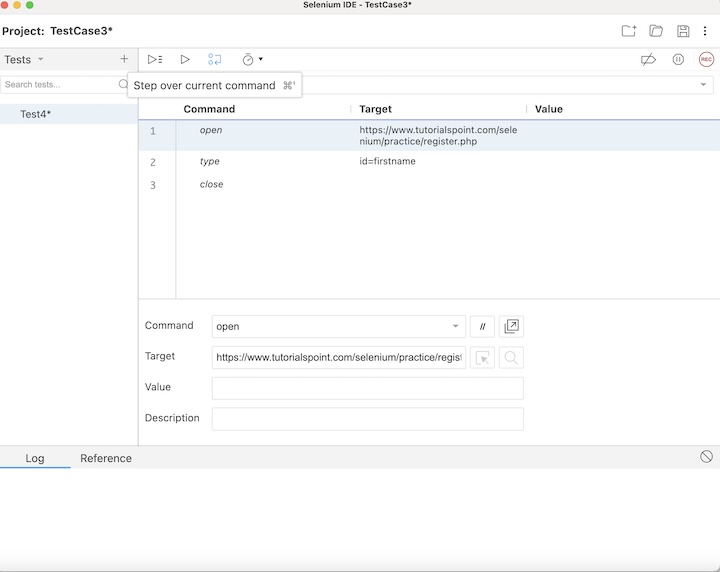
重複點選此按鈕,我們可以檢視是否有任何測試步驟未按預期工作。在下圖中,步驟 1 成功執行,在我們點選“單步執行當前命令”按鈕後。“已暫停在偵錯程式中”訊息出現,下一個要執行的步驟(此處為步驟 2)變為黃色。

在下圖中,現在顯示了另一個按鈕“恢復測試執行”。我們也可以點選它並重新觸發執行。
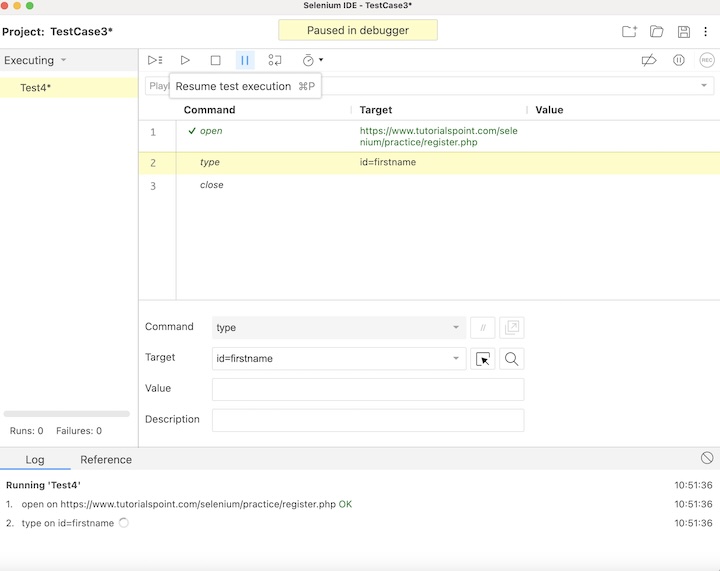
再次點選“單步執行當前命令”按鈕時,步驟 2 將被執行,依此類推。

執行完成後,我們將獲得結果訊息。如果測試透過,我們將在 Selenium IDE 底部的“日誌”選項卡下收到訊息 - <TEST NAME> 已成功完成。此處,我們的測試名稱為 Test4,因此收到訊息 - Test4 已成功完成。
除此之外,所有測試步驟以及測試用例名稱都變為綠色,表示所有步驟均透過。在“日誌”選項卡下顯示的所有步驟均顯示綠色的“OK”。
新增斷點
我們可以點選測試中的行號,以便在 Selenium IDE 中新增斷點來除錯測試步驟。在下圖中,我們在行號 2 和 3 添加了斷點(在 Selenium IDE 中以藍色突出顯示)。
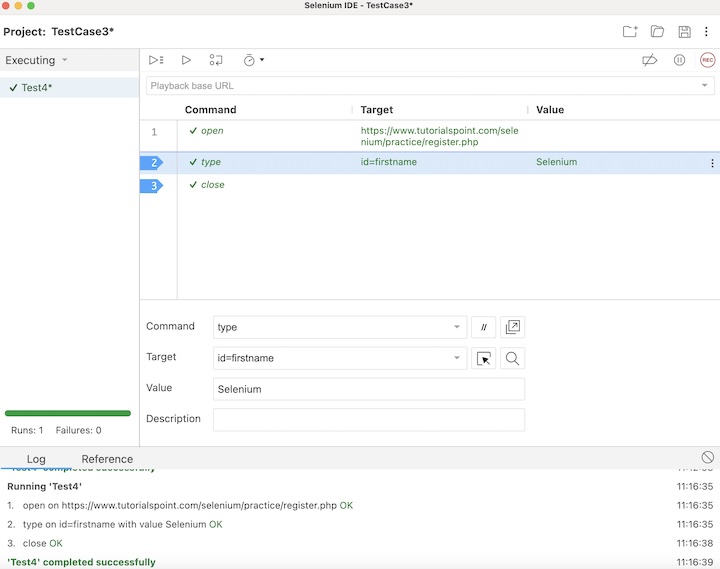
之後,當我們執行測試時,執行將首先自動停止在第 2 行。“已暫停在偵錯程式中”訊息出現,下一個要執行的步驟(此處為步驟 2)變為黃色。
我們將再次點選“單步執行當前命令”按鈕,這將幫助我們繼續執行下一步。
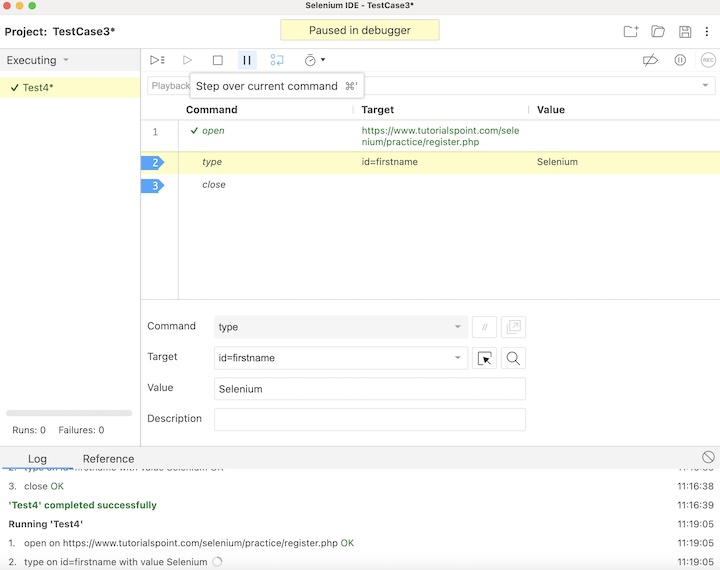
一旦我們進入下一步,將重複相同的過程。
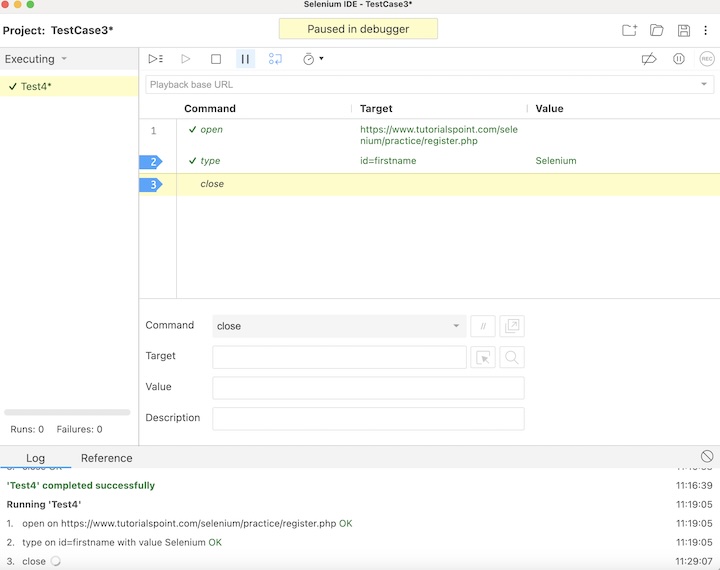
執行完成後,我們將獲得結果訊息。如果測試透過,我們將在 Selenium IDE 底部的“日誌”選項卡下收到訊息 - <TEST NAME> 已成功完成。此處,我們的測試名稱為 Test4,因此收到訊息 - Test4 已成功完成。
除此之外,所有測試步驟以及測試用例名稱都變為綠色,表示所有步驟均透過。在“日誌”選項卡下顯示的所有步驟均顯示綠色的“OK”。

我們可以透過點選“停用斷點”按鈕來停用所有斷點。再次點選同一個按鈕將啟用所有斷點。

也可以透過右鍵點選任何步驟並選擇“切換斷點”選項來移除/新增步驟斷點。
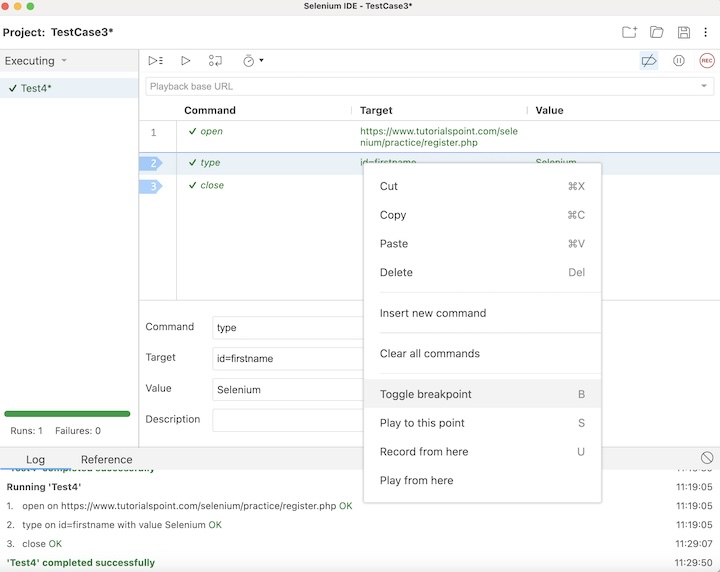
偵錯程式命令
我們可以使用 JavaScript 命令 debugger 以程式設計方式暫停 Selenium IDE 測試。我們需要右鍵點選一個步驟並選擇“插入新命令”選項。

在“命令”欄位中輸入 debugger 以暫停執行。

觸發測試執行後,控制將停止在偵錯程式步驟,我們需要使用“恢復測試執行”按鈕恢復執行。“已暫停在偵錯程式中”訊息以及測試名稱將變為黃色。

執行完成後,我們將獲得結果訊息。如果測試透過,我們將在 Selenium IDE 底部的“日誌”選項卡下收到訊息 - <TEST NAME> 已成功完成。此處,我們的測試名稱為 Test5,因此收到訊息 - Test5 已成功完成。
除此之外,所有測試步驟以及測試用例名稱都變為綠色,表示所有步驟均透過。在“日誌”選項卡下顯示的所有步驟均顯示綠色的“OK”。

暫停異常
Selenium IDE 中的“暫停異常”功能有助於在遇到錯誤時暫停測試異常。暫停後,我們可以糾正步驟並恢復執行。
讓我們以之前討論的示例為例,我們將故意使測試用例中的一個步驟失敗,方法是更改第 2 行中的定位器 ID 值。在這裡,我們將定位器值更改為 id=names。

執行完成後,我們將獲得失敗的測試,並且失敗步驟後的其餘測試步驟將不會執行。
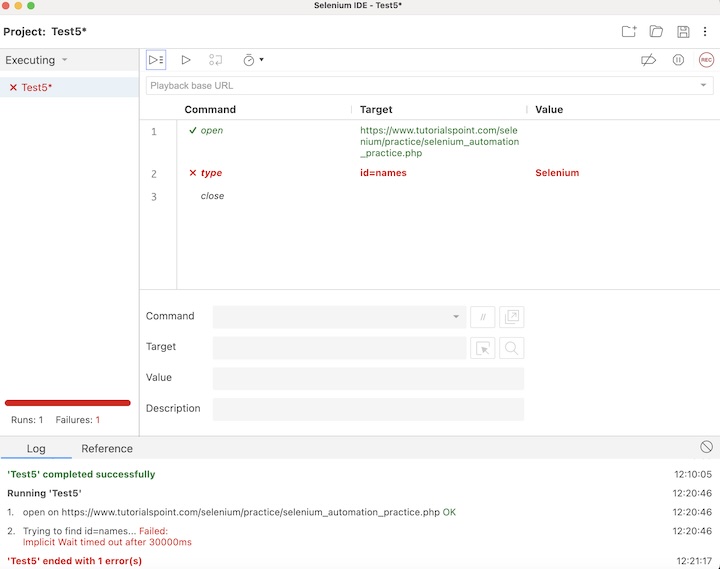
但是,為了防止執行中止,我們需要點選“暫停異常”按鈕,然後再次執行測試。

在下圖中,執行在第 2 行停止(由於定位器值錯誤),顯示偵錯程式暫停,同時測試名稱變為黃色。
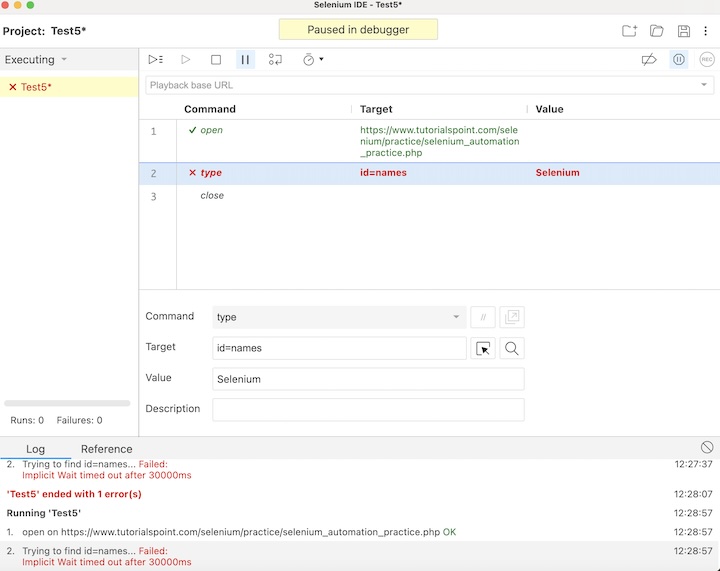
我們將把定位器值從 id=names 更正為 id=name,然後再次點選繼續測試執行按鈕。

執行完成後,我們將獲得結果訊息。如果測試透過,我們將在 Selenium IDE 底部的“日誌”選項卡下收到訊息 - <TEST NAME> 已成功完成。此處,我們的測試名稱為 Test5,因此收到訊息 - Test5 已成功完成。
除此之外,所有測試步驟以及測試用例名稱都變為綠色,表示所有步驟均透過。在“日誌”選項卡下顯示的所有步驟均顯示綠色的“OK”。
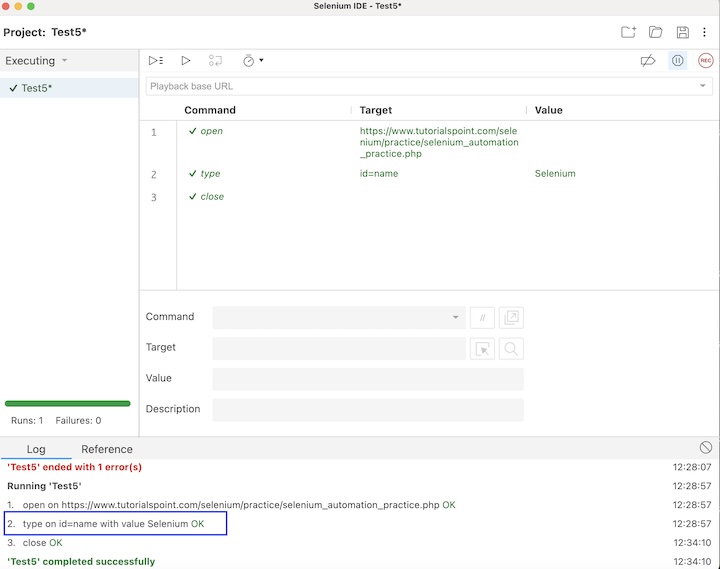
本教程到此結束,我們全面講解了 Selenium IDE 的指令碼除錯。我們從一個示例開始,逐步講解了不同的除錯策略,例如逐步執行、新增斷點、偵錯程式命令、暫停異常,並演示瞭如何將它們與 Selenium 一起使用。這將使您深入瞭解 Selenium IDE 中的除錯策略。建議您多練習所學內容,並探索其他與 Selenium 相關的知識,以加深理解並拓寬視野。
